Tablet şifrenizi unutmak sinir bozucu olabilir, ancak bunun birkaç nedeni vardır. yöntemler Bunu düzeltmek için. Öncelikle birkaç kez yanlış şifre girmeyi denediyseniz sıklıkla seçeneğe tıklayabilirsiniz. “Şifremi unuttum” daha sonra ekranda görünecektir. Daha sonra Google hesabınız üzerinden şifrenizi sıfırlama seçeneğine sahip olacaksınız. Başka bir çözüm de tableti başlatmaktır. Kurtarma modu güç düğmesine, ses açma ve ana sayfa düğmesine aynı anda basarak. Bu, cihazınızı sıfırlamak için gelişmiş seçeneklere erişmenizi sağlayacaktır. Ayrıca UltFone Android Kilidi gibi araçlar, tabletinizin kilidini şifreye ihtiyaç duymadan dakikalar içinde açarak bu işlemi kolaylaştırabilir. Son olarak, nihai bir seçenek için Google gibi bir hizmeti kullanabilirsiniz. Cihazımı Bul Cihazınızdaki tüm verileri uzaktan silmek için bu, cihazınızın kilidini açacak ve aynı zamanda tüm bilgilerinizi de silecektir.
Parolanızı unuttuğunuz için tabletinizin kilitlenmesinin yarattığı hayal kırıklığıyla hiç karşılaştınız mı? Merak etmeyin, bu herkesin başına gelir! Bu makalede, değerli verilerinizi kaybetmeden Android tabletinizin kilidini kolay ve hızlı bir şekilde açmanın çeşitli yöntemlerini inceleyeceğiz. Bu hassas durumu çözmek için gerekli adımları, pratik araçları ve çözümleri tartışacağız. Tabletinize yeniden erişmeye hazır mısınız? Haydi işe koyulalım!
Tabletinizin kilidini açmadan önce ön adımlar
Tabletinizin kilidini açmaya başlamadan önce bazı ön adımların atılması önemlidir. Öncelikle cihazınızın şarjının yeterli olduğundan emin olun. Düşük pil seviyesi bazı prosedürleri engelleyebilir. Ardından, Google hesabınıza bağlı e-posta gibi ihtiyaç duyabileceğiniz kimlik bilgilerini bulmak için etrafınıza hızlıca göz atın.
Şifre kurtarma özelliğini kullanın
İlk yöntem, tabletinizde yerleşik olan şifre kurtarma özelliğini kullanmaktır. Bunu nasıl yapacağınız aşağıda açıklanmıştır:
1. Adım: Tekrar tekrar yanlış şifre girin
Kurtarma özelliğine erişmek için birkaç kez yanlış şifre girerek başlayın. Genellikle şifrenizi sıfırlamanızı öneren bir mesaj almadan önce beş kez yanlış şifre girmeniz gerekir. Bu, cihazlar arasında değişiklik gösterir ancak yöntem benzerdir.
Adım 2: “Şifremi Unuttum” seçeneğini seçin
Birden fazla yanlış şifre denedikten sonra “Şifremi Unuttum” seçeneği karşınıza çıkacaktır. Üzerine tıklayın ve ekrandaki talimatları izleyin. Kimliğinizi doğrulamak için sıklıkla Google hesap ayrıntılarınızı girmeniz istenecektir.
Google Cihazımı Bul’u Kullanma
Tabletinizin kilidini açmanın bir diğer etkili yöntemi Google Cihazımı Bul’u kullanmaktır. Bu araç, cihazınızı uzaktan bulmanıza, kilitlemenize veya silmenize olanak tanır. İşte nasıl kullanılacağı:
1. Adım: Google Cihazımı Bul’a gidin
İnternete bağlı başka bir cihazdan tarayıcınızı açın ve siteye gidin Google Cihazımı Bul. Tablete bağlı Google hesabı kimlik bilgilerinizi kullanarak giriş yapın.
Adım 2: Tabletinizi seçin ve “Sil”i seçin
Bağlandıktan sonra cihazlar listesinden tabletinizi seçin. Daha sonra cihazınızı silme seçeneğiniz olacaktır. Bunu yaptığınızda tüm verilerinizin ve ayarlarınızın silineceğini unutmayın. Ancak bu aynı zamanda şifreyi de temizleyecektir.
Kurtarma Moduyla Kurtarma
Önceki yöntemler başarısız olursa tabletinizin kilidini şu adresten açmayı deneyebilirsiniz: kurtarma modu. İzlenecek adımlar şunlardır:
1. Adım: Kurtarma Moduna Girin
Kurtarma moduna girmek için tabletinizi kapatın. Ardından Güç, Sesi Açma ve Giriş düğmelerini aynı anda basılı tutun. Bu, cihazdan cihaza değişiklik gösterebilir; dolayısıyla gerekirse tabletinizin kullanım kılavuzuna bakın.
Adım 2: Fabrika Ayarlarına Sıfırlama
Kurtarma Moduna girdikten sonra, “Verileri sil / fabrika ayarlarına sıfırla” seçeneğine gitmek için Ses Düğmelerini kullanın ve Güç Düğmesini kullanarak bunu seçin. Bu, şifre dahil tabletinizdeki tüm verileri siler.
Üçüncü taraf araçların kullanımı
Verilerinizi kaybetmeden daha yumuşak bir yaklaşımı tercih ederseniz, çeşitli üçüncü taraf araçlar tabletinizin kilidini açmanıza yardımcı olabilir. En popülerlerden biri UltFone Android Kilit Açma’dır.
1. Adım: Yazılımı indirin ve yükleyin
Yazılımı bilgisayarınıza indirmek için UltFone web sitesine gidin. İndirdikten sonra kurun ve başlatın.
2. Adım: Tabletinizi PC’ye bağlayın
Tabletinizi bir USB kablosu kullanarak PC’ye bağlayın. Bağlantı kurulduğunda yazılım cihazınızı otomatik olarak tanıyacaktır.
3. Adım: Ekrandaki talimatları izleyin
UltFone, kilit açma sürecinde size rehberlik edecektir. Parolanızı girmenize gerek kalmadan birkaç dakika içinde tabletinizin kilidini açmak için ekrandaki talimatları izleyin.
Gelecekte şifreyi unutmayı nasıl önleyebilirim?
Bir şifreyi unutmak her zaman sinir bozucudur, ancak gelecekte bunu önlemenin yolları vardır. İşte bazı ipuçları:
Kolayca hatırlanabilen bir şifre oluşturun
Kolayca hatırlayabileceğiniz bir şifre seçmeye çalışın. Çabuk unutmanıza neden olabilecek aşırı karmaşık kombinasyonlardan kaçının.
Şifrenizi güvenli bir yere yazın
Şifrenizi hatırlamakta zorluk çekiyorsanız, çekmecede sakladığınız not defteri gibi güvenli bir yere yazmayı düşünün. Göz önünde ortada bırakmamaya dikkat edin.
Bir şifre yöneticisi kullanın
Herhangi bir şifre sorununu önlemek için bir şifre kullanmayı düşünün. şifre yöneticisi. Bu araçlar, tüm şifrelerinizi tek bir yerde oluşturmanıza, saklamanıza ve yönetmenize yardımcı olur.
Tüm yöntemler başarısız olduğunda
Yukarıda anlatılan yöntemlerin tümü başarısız olursa profesyonel yardıma veya teknik servise ihtiyacınız olabilir. İkincisi, cihazınızı ayrıntılı olarak inceleyebilecek ve kilidini açmanıza yardımcı olacaktır.
Bir onarım merkezini ziyaret edin
Tüm seçeneklerinizi tükettiyseniz son çare bir elektronik tamir servisini ziyaret etmek olabilir. Bu bir ücret gerektirebilir ancak bir profesyonel, verilerinizi temizlemenize gerek kalmadan tabletinizin kilidini açabilir.
Teknik desteğe başvurun
Son olarak tablet üreticinizin teknik desteğiyle iletişime geçmeyi unutmayın. Cihazınıza özel çözümler sunabilir ve tabletinizi yeniden başlatmanıza yardımcı olabilirler.
Daha ileri gitmek için faydalı bağlantılar
Konuyla ilgili bilginizi derinleştirmek istiyorsanız işte bazı pratik bağlantılar:
- Android tabletin kilidini açın – Imobie
- Bir tabletin kilidini açın – EaseUS
- Android Tabletin Kilidini Açma Kılavuzu – WikiHow
- Unutulan kilit açma düzeni – Android MT
- Bir Tabletin Kilidini Açma – Fredzone
Güvenlikten bahsetmişken, mutlaka bir VPN çevrimiçi korumanızı güçlendirmek için çevrimiçi oyunlarınızda. Daha fazlasını öğrenmek için şu bağlantıya bakın: Oyunlarda Neden VPN Kullanmalı?.
- Özel bir araç kullanın: Parola olmadan hızlı bir şekilde kilidi açmak için UltFone Android Kilidini açma gibi yazılımları indirin.
- Kurtarma Modu: Aynı anda basılı tutun Açık/Kapalı, Hacim Yüksek Ve Hoş geldin Sıfırlama seçeneklerine erişmek için.
- Birkaç başarısız denemeden sonra: Birkaç kez yanlış şifre girin ve tıklayın. şifremi unuttum.
- Google Cihazımı Bul: Bu çevrimiçi hizmete erişin ve Silmek için Tableti sıfırlamak için.
- Droid Kiti: Bu yazılımı PC’nize yükleyin, tableti bağlayın ve tıklayın. Ekranın Kilidini Aç.
- Yedekleme kodları: Üretici tarafından sağlanan olası kilit açma kodları için kılavuzunuza bakın.
- Teknik destek: Özel tavsiye için markanızın müşteri desteğiyle iletişime geçin.
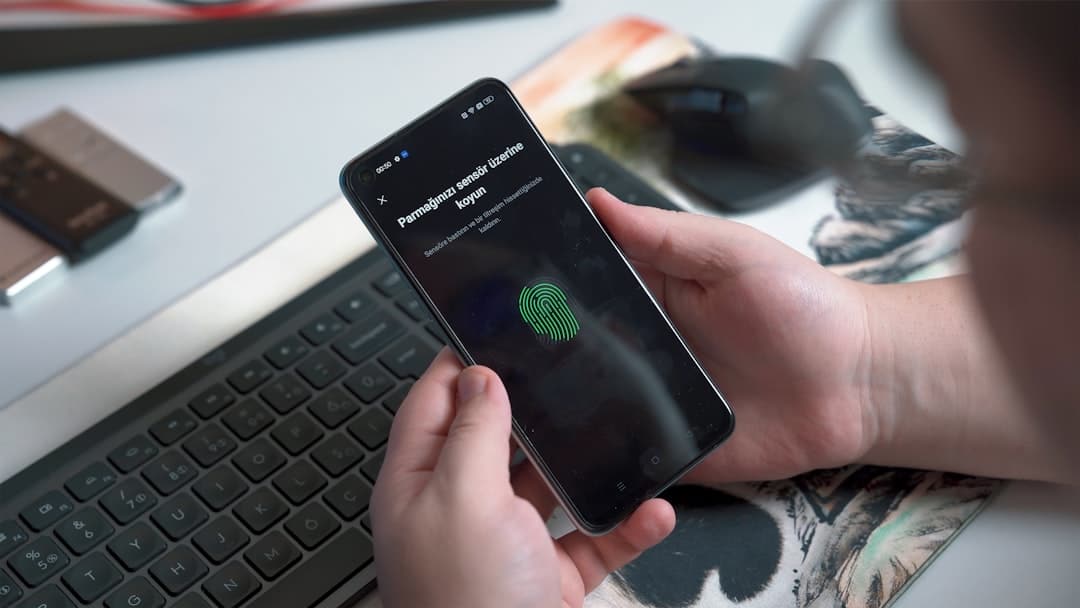
Unutulmuş bir Android tabletin kilidini açma yöntemlerinin karşılaştırılması
| Yöntem | Detaylar |
| “Şifremi unuttum”a basın | Birkaç denemeden sonra sıfırlama bağlantısı görünecektir. |
| Kurtarma Modu | Sıfırlama seçeneklerine erişmek için Güç tuşunu ve Sesi Artırma tuşunu basılı tutun. |
| ADB’yi kullanma | Tableti PC’ye bağlayın ve kilidi açmak için ADB komutunu kullanın. |
| Google aracılığıyla sıfırla | Google Cihazımı Bul’a gidin ve « Sil » seçeneğini seçin. |
| DroidKit | Uygulamayı PC’nize yükleyin ve tabletin kilidini açmak için adımları izleyin. |
| UltFone’u kullanın | Sadece birkaç tıklamayla şifre olmadan kilidi açmanıza olanak tanıyan etkili bir araç. |
SSS: Şifreyi unuttuğunuzda tabletin kilidini nasıl açabilirsiniz?
Şifreyi unutursam tabletimin kilidini nasıl açarım? Tabletinizin kilidini açmak için, birkaç kez yanlış şifre girmeyi deneyerek başlayın. Birkaç denemeden sonra “Şifremi Unuttum” seçeneği görünmelidir. Üzerine tıklayın ve talimatları izleyin.
Tabletimin kilidini açmak için bilgisayar kullanabilir miyim? Evet, Android tabletinizi USB kablosuyla bilgisayarınıza bağlayarak aşağıdaki gibi araçları kullanabilirsiniz. UltFone Android Kilidini Aç şifreye ihtiyaç duymadan hızlı kilit açmaya izin verir.
Tabletim bloke olursa ne yapmalıyım? Tabletinizde kilit ekranı görüntüleniyorsa Güç ve Sesi Artırma düğmelerini aynı anda basılı tutun. Bu, kurtarma modunu başlatır ve tabletin kilidinin açılmasına yardımcı olabilir.
Tabletimi sıfırlamanın bir yolu var mı? Evet, erişebilirsiniz Google Cihazımı Bul bir tarayıcıda ve cihazınızı silme seçeneğini seçin. Bu, tüm verileri siler ancak tabletinizin kilidini açmanıza olanak tanır.
Kilit açma düzenini unutursam ne yapmalıyım? Bu durumda en fazla beş kez yanlış şema girin. Bir mesaj görünecektir, kurtarma seçeneklerine ulaşmak için “Şifremi Unuttum”a tıklayın.
Kilit açma kodları tüm tabletler için aynı mı? Hayır, her marka ve model tabletin kendine ait kilit açma yöntemleri ve kodları olabilir. Kesin talimatlar için cihazınıza özel kullanım kılavuzuna başvurmanız önerilir.
Gelecekte tablet kilidimi nasıl devre dışı bırakabilirim? Tabletinizin kilidi açıldıktan sonra güvenlik ayarlarına gidin. Burada tercihlerinize göre şifreyi veya kilit düzenini değiştirebilir veya devre dışı bırakabilirsiniz.
